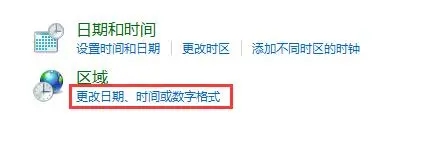如何解决关机提示应用程序无法正常启动0xc0000142错误?
|
如何解决关机提示应用程序无法正常启动0xc0000142错误?部分小伙伴遇到关机后提示“应用程序无法正常启动(0xc0000142)。请单击“确认”关闭应用程序。”是怎么回事?今天小编为你带来了解决方法,希望对你有所帮助。 解决方法 1、首先我们点击左下角开始菜单,在其中找到“设置”; 2、在设置里面,找到“时间和语言”这个选项,点击进入; 3、接着点击右上角相关设置下的“日期、时间和区域格式设置”; 4、进入之后再在右上角相关设置中选择“其他日期、时间和区域设置”; 5、进入后找到区域下方的“更改日期、时间或数字格式”如图所示; 6、接着在“管理”选项卡下点击“更改系统区域设置”; 7、接着把当前系统区域设置更改为“中文(简体,中国)”,点击确定,再点击“确定”保存; 8、设置完成后,只要重启电脑就能解决0xc0000142的问题了。 |